iMessage fungerar inte på din iPhone? 10 riktiga fixar
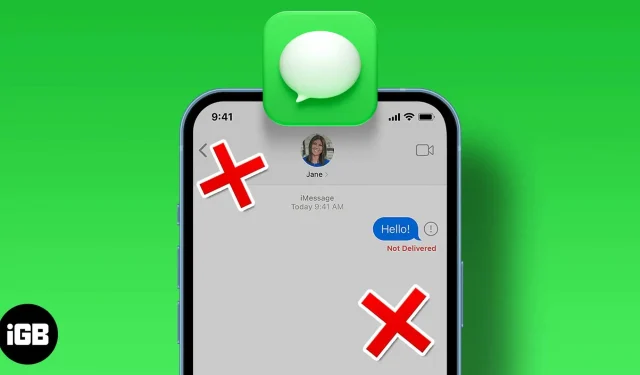
Några av funktionerna som skiljer iMessage från ett vanligt textmeddelande och några andra meddelandeappar är leveransstatus och läskvittofunktioner.
Ingenting kan vara mer irriterande än när iMessage inte fungerar på din iPhone. Om du har använt en iPhone ett tag måste du vara ganska bekant med det här problemet. Men oroa dig inte, jag har listat några sätt för dig att få din iMessage att fungera igen.
Tips: Ställ in datum och tid automatiskt. En läsare noterade att inställning av datum automatiskt löser problemet. För att göra detta, öppna ”Inställningar”→ ”Allmänt”→ ”Datum och tid”→ slå på ”Automatisk”.
Varför fungerar inte mitt iMessage?
Först till kvarn. Innan vi svarar på varför din iMessage inte fungerar, låt oss ta reda på hur. Hur vet jag om din iMessage inte fungerar? För det första, om de tidigare meddelandena var blå, är pratbubblorna nu gröna.
Ett annat tecken på att din iMessage inte fungerar är det saknade ordet ”Levererat” under meddelandet du just skickade.
Du bör se Levereras under ditt meddelande när mottagarens enhet har tagit emot ditt meddelande. Å andra sidan bör du se ”Läs” om meddelandet klickades, oavsett om de faktiskt läste ditt meddelande eller inte.
Om du inte vill att andra ska berätta när du öppnar deras meddelande kan du inaktivera den här funktionen genom att gå till Inställningar → Meddelanden → Skicka läskvitton.
10 sätt att fixa att iMessage inte levererar eller fungerar på iPhone
Det finns många anledningar till varför din iMessage kan sluta fungera: det kan vara ett problem med din iMessage-app, något slags problem med dina inställningar eller ett problem med Apple iMessage-servern.
1. Se om iMessage är nere
Kanske är detta ett problem på Apple-servern. Även om det är sällsynt kan det fortfarande hända. Du kan kontrollera Apples systemstatussida för att se om iMessage inte är tillgängligt.
Du bör se en gul diamant om det finns ett problem med tjänsten, eller en röd om det är ett fel.
Om allt ser bra ut kan felet bero på din sida. Detta gäller särskilt om du ser ett ”Ej levererat”-meddelande med ett utropstecken (!) bredvid ditt iMessage.
2. Kontrollera din internetanslutning
Observera att iMessage är beroende av en internetanslutning. Se till att kontrollera om du är ansluten till någon av dem. Annars kommer dina efterföljande meddelanden att markeras med gröna cirklar, vilket indikerar att de automatiskt skickas som vanliga textmeddelanden och inte är beroende av en nätverksanslutning för att skicka iMessage.
Slå på/av Wi-Fi eller Cellular
Fungerar inte din iMessage via Wi-Fi? Observera att din iPhone fortfarande kan ansluta till ett trasigt Wi-Fi-nätverk. Det enklaste sättet att kontrollera är att gå till webbläsaren och försöka gå till någon webbplats. Om det inte laddas har du ett nätverksproblem.
Du kan gå till Inställningar → Wi-Fi där du ska se det nätverk du för närvarande är ansluten till. Din iOS-enhet kan ha anslutit automatiskt till ett annat nätverk med dålig anslutning. Välj bara det nätverk du föredrar och gå med i det. Om du använder mobildata, gå till Inställningar → Mobil.
Du kan också slå på och av Wi-Fi och återansluta till nätverket för att åtgärda eventuella fel eller potentiella problem. Du kan göra samma sak för din mobildata.
Det kan också hända att du har överskridit din mobildatagräns. Så se till att kolla upp det också.
Aktivera/inaktivera flygplansläge
Om du använder mobildata och din anslutning inte är optimal kan du prova att slå på och av flygplansläget för att se om det förbättrar din anslutning. För att göra detta, gå helt enkelt in i kontrollcentret → välj ikonen ”Flygplansläge”. Vänta några sekunder och avmarkera för att stänga av den.
2. Se till att din iMessage är påslagen
Gå till Inställningar → Meddelanden för att se om iMessage är aktiverat. Även om det är det kan du stänga av den, vänta några sekunder och slå på den igen. Vänta bara ett tag tills det aktiveras igen. Detta kan hjälpa till att lösa eventuella fel på din enhet som får iMessage att krascha.
Du kan sedan försöka skicka meddelandet igen genom att klicka på utropstecknet (!) bredvid iMessage som inte levererats till din iPhone.
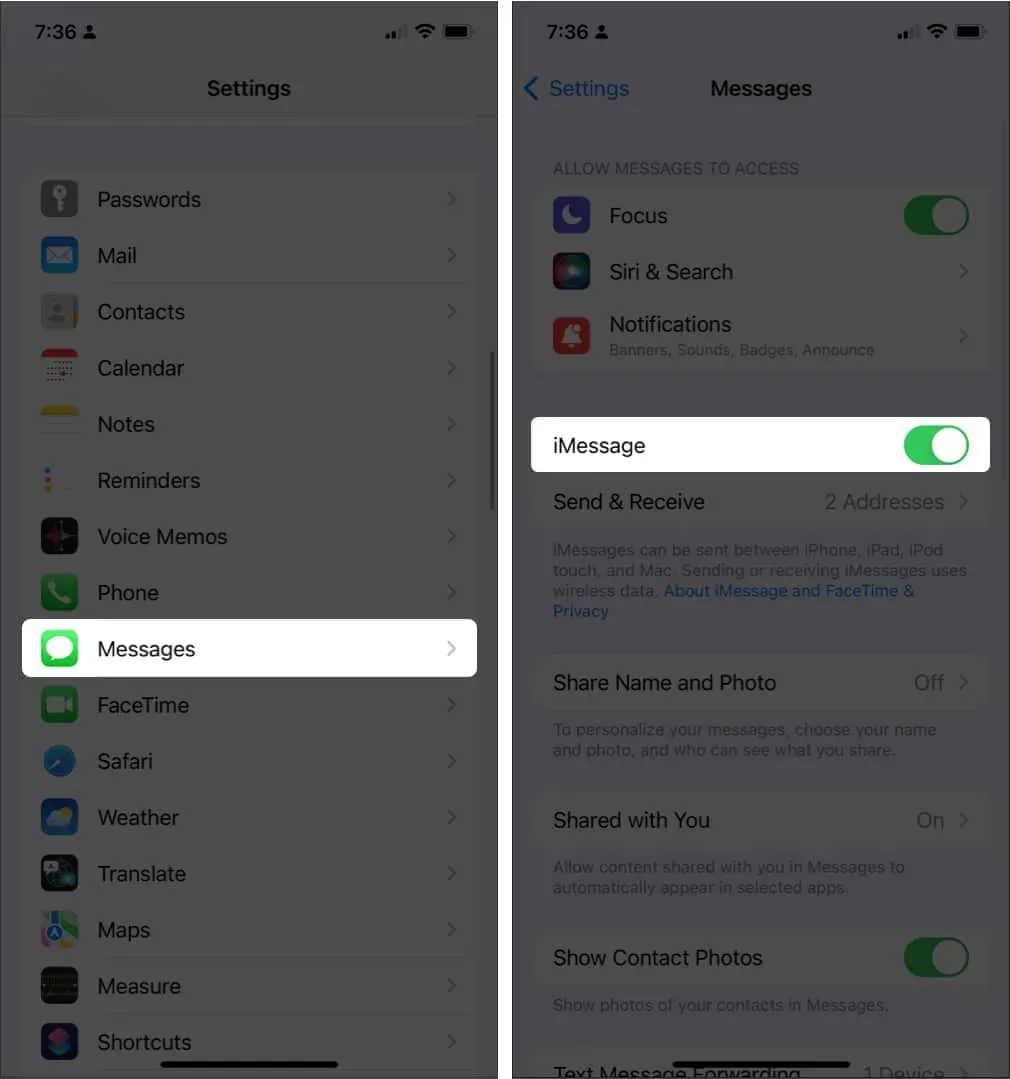
4. Se till att din iMessage är aktiverad
Om du gick till meddelanden och hittade meddelandet ”Väntar på aktivering”, skulle jag anta att din iPhone är helt ny eller bara konfigurerad. Observera att för första aktivering måste du ha pengar på din mobiltelefon eller SMS-saldo på din enhet. Så se till att ladda ner det innan du aktiverar eller återaktiverar din iMessage.
Om du har haft en iPhone ett tag men ser det här meddelandet har vi några korrigeringar för felet ”Väntar på aktivering”.
5. Se om mottagaren har en iMessage
iMessage fungerar bara mellan iPhones. Så om du vill skicka ett meddelande till en icke-iOS-enhet kommer du att se en grön bubbla istället för en blå, vilket indikerar att ditt meddelande skickades som ett vanligt SMS.
Du kan också manuellt skicka vanliga textmeddelanden för att undvika problem om du befinner dig på en plats med en trasig internetanslutning. För att göra detta, gå till ”Inställningar”→ ”Meddelanden”→ ”Skicka som SMS”.
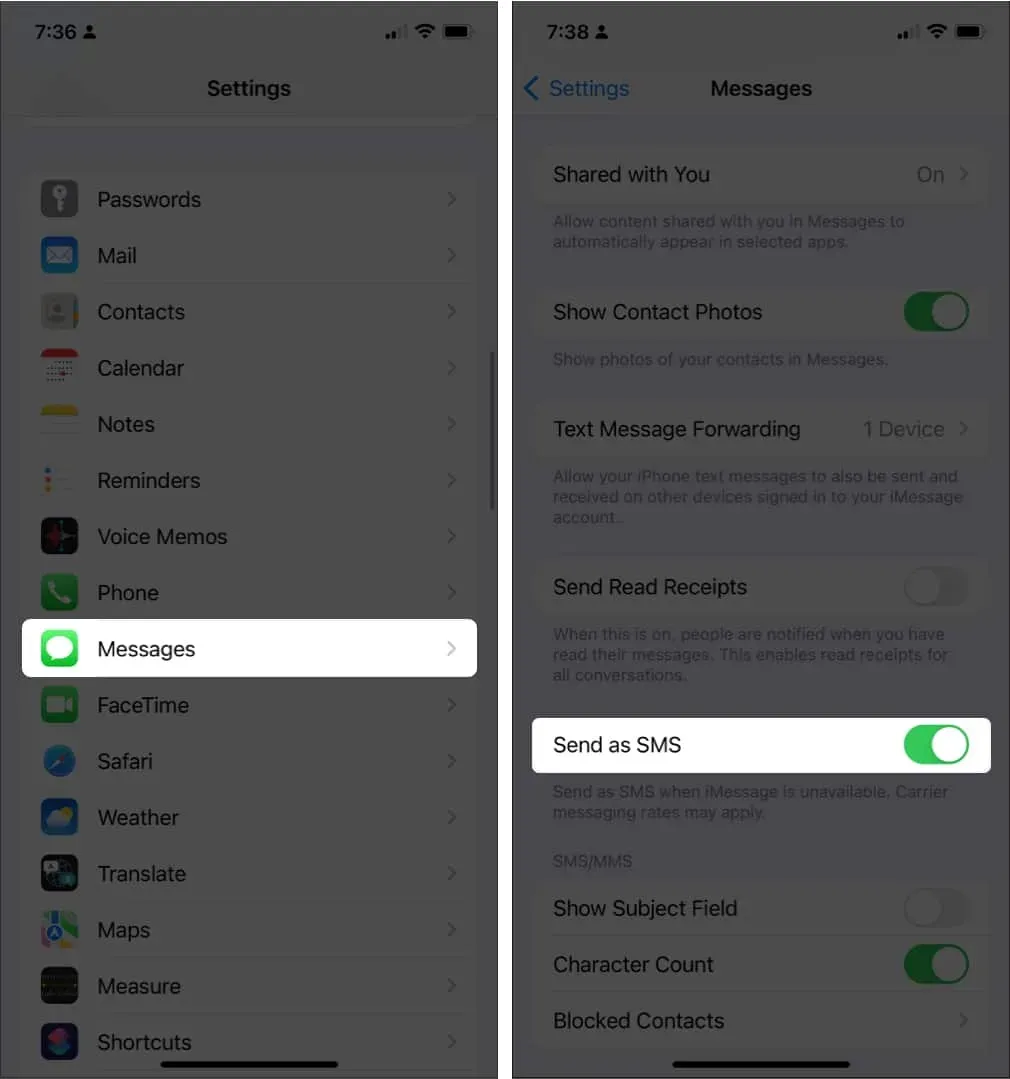
Naturligtvis är SMS inte detsamma som iMessage. Om oförmågan att skicka meddelanden är en deal breaker, kan du och din kontakt välja alternativa meddelandeappar för iMessage som är plattformsoberoende, som Telegram eller Whatsapp.
6. Starta om din iPhone
Tvinga omstart av din iPhone är ett användbart knep för att felsöka fel som påverkar din enhet. Den startar upp din enhet genom att döda oönskade processer, inklusive eventuella fel som gör att iMessage på din iPhone slutar fungera. Denna enkla felsökare hjälper till att lösa många av de problem som din iPhone kan ställas inför.
7. Uppdatera iOS
Det är inte ovanligt att det uppstår problem om din iOS inte är uppdaterad. Apple korrigerar och fixar regelbundet buggar och andra problem genom iOS-uppdateringar.
Kontrollera om du använder den senaste versionen av iOS genom att gå till Inställningar → Allmänt → Programuppdatering. Du bör se ett meddelande iOS har uppdaterats. Om inte, tryck på iOS-uppdateringsbegäran.
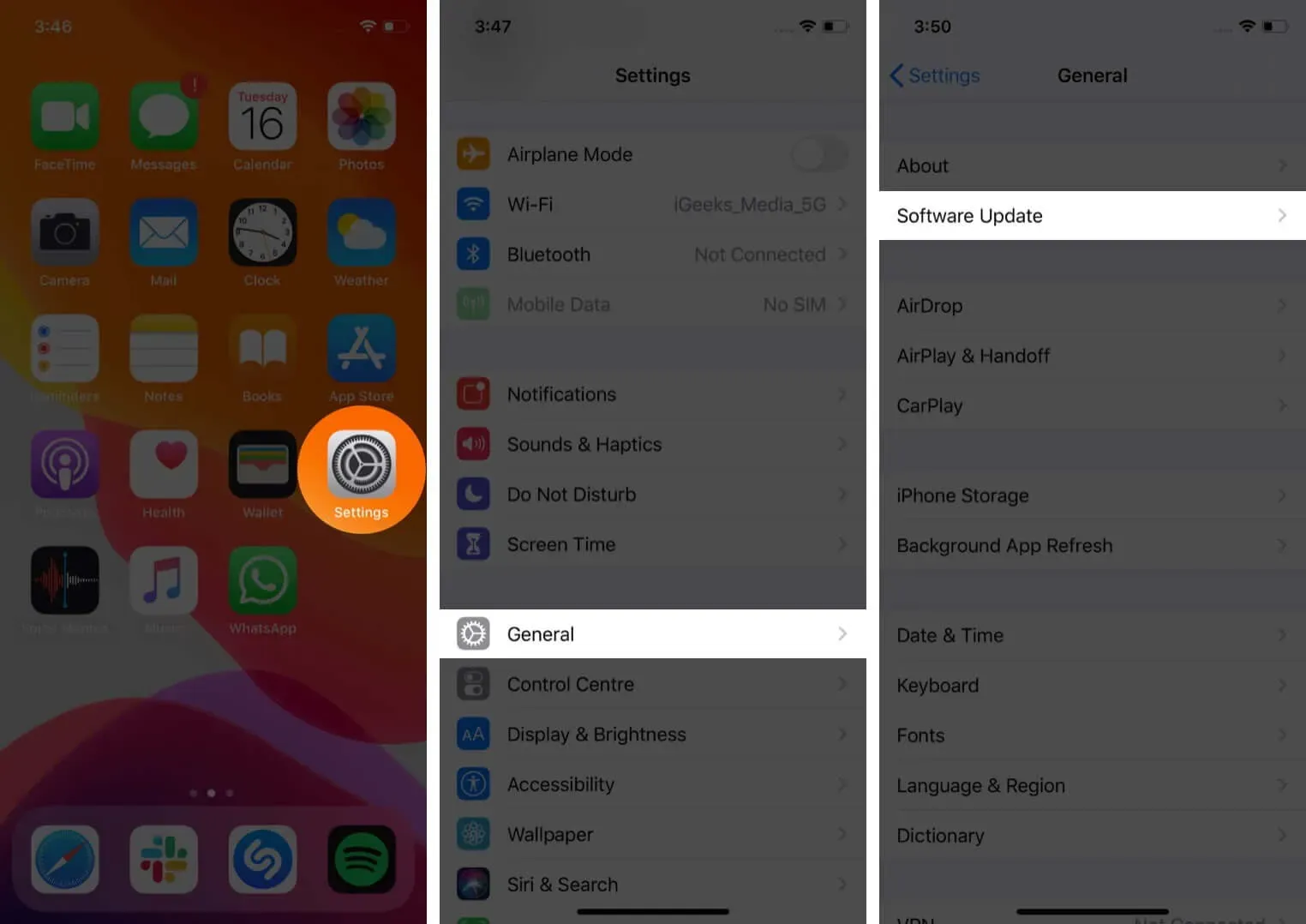
8. Logga ut och logga in igen med ditt Apple-ID.
En annan snabb lösning för iMessage som inte levereras är att logga ut och logga in igen med ditt Apple-ID. Gå till Inställningar → Meddelanden → Skicka och ta emot. Tryck på ditt Apple-ID markerat i blått. En dialogruta visas. Klicka på Logga ut.
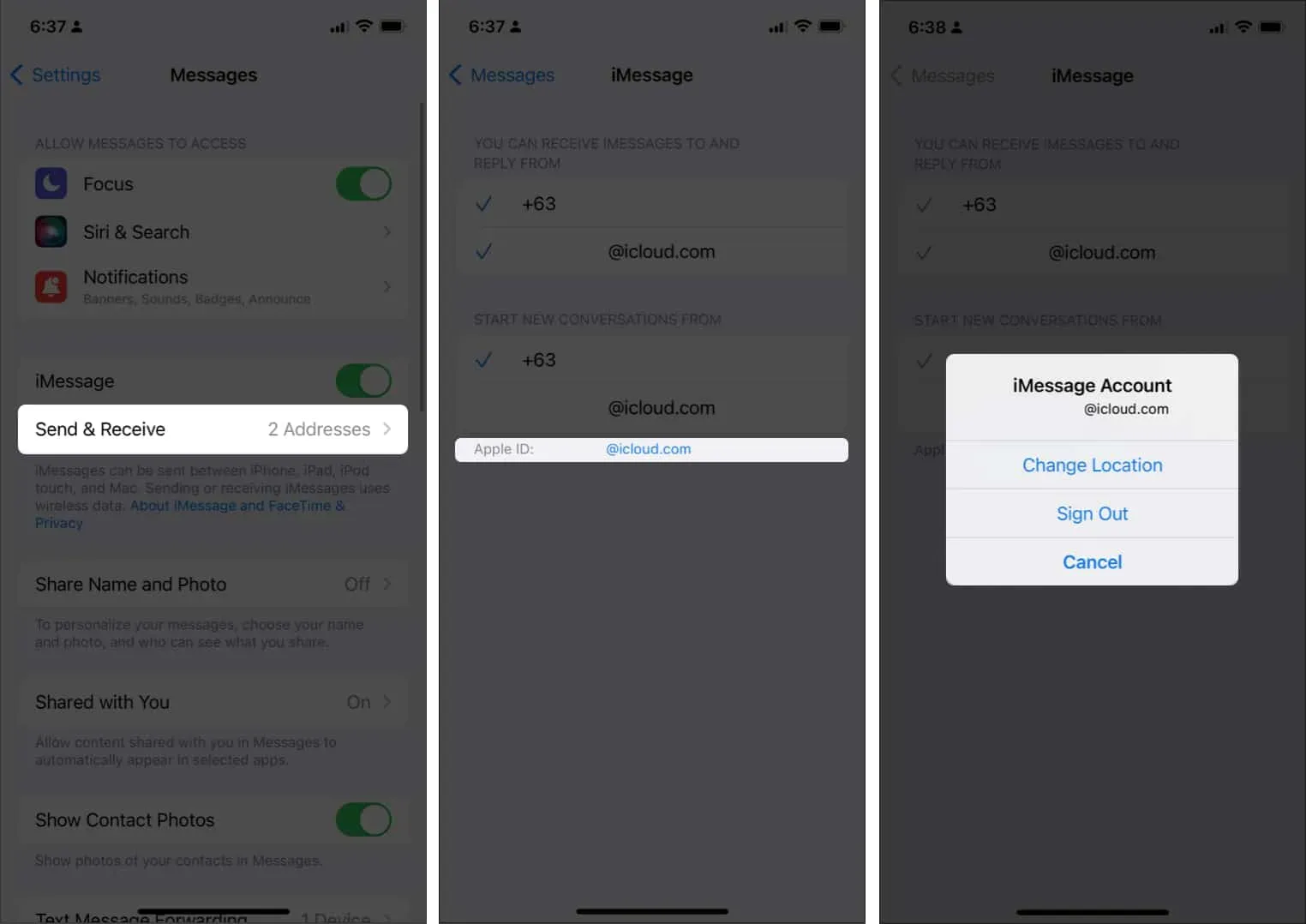
Efter det försvinner ditt Apple-ID från alternativet. Det kan ta några sekunder att ladda och dyka upp igen.
9. Ta bort meddelandet och skicka det igen.
Om du ser ett fel i stora filer, till exempel en video eller ett långt meddelande, kan det vara bäst att försöka skicka dem igen. Om du har försökt skicka in den igen flera gånger kan du ta bort filen och försöka igen. För att göra detta, svep helt enkelt åt vänster och ta bort.
Om du har att göra med flera meddelanden finns det ett sätt att radera dem alla på en gång. Håll bara ned det senaste meddelandet → Mer → markera alla meddelanden som inte kunde skickas → tryck på papperskorgen längst ner. Detta bör rensa din skuld så att du kan försöka skicka meddelandet igen.
10. Återställ alla inställningar
Om alla dessa korrigeringar misslyckas kan du starta om enheten. Men oroa dig inte. Det finns ett alternativ att fabriksåterställa din iPhone utan dataförlust.
- Gå till ”Inställningar”→ ”Allmänt”.
- Tryck på Flytta eller Återställ iPhone → Återställ → Återställ alla inställningar.
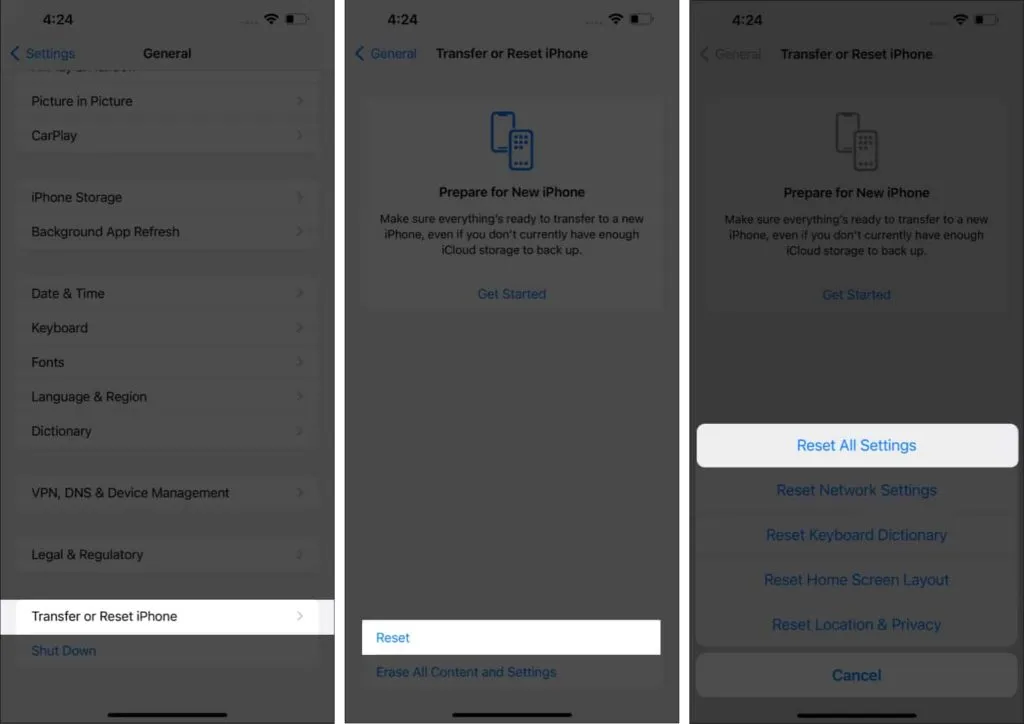
För att göra detta måste du justera dina nätverksinställningar och logga in igen med ditt Apple-ID. Det här alternativet kan lösa problemet om det är ett systemfel.
Komplettering…
Att inte kunna skicka ett meddelande är alltid frustrerande, speciellt om det tidigare fungerade utan problem. Jag hoppas att korrigeringarna ovan hjälper till att lösa problemet med att iMessage inte levereras på iPhone. Har detta någonsin hänt dig? Vilken fix fungerade? Eller är det mer ett problem på mottagarens sida? Dela din upplevelse nedan!



Lämna ett svar